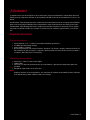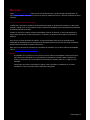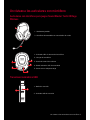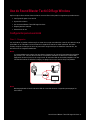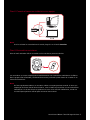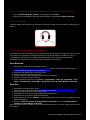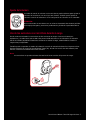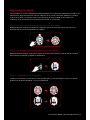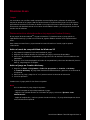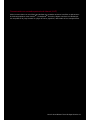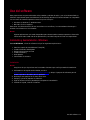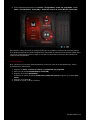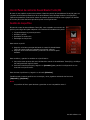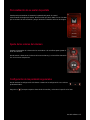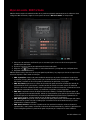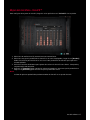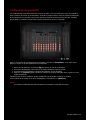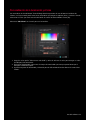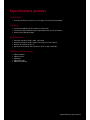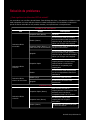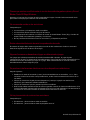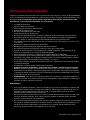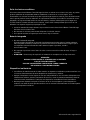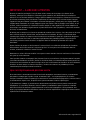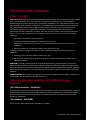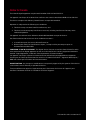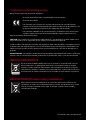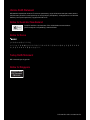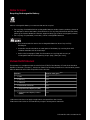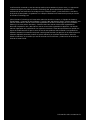¡Felicidades! 1
¡Felicidades!
Le agradecemos que haya elegido los auriculares para juegos Sound Blaster Tactic3D Rage Wireless.
Está a punto de empezar a disfrutar de la legendaria calidad de sonido de Sound Blaster en su PC o su
Mac®.
Sound Blaster Tactic3D Rage Wireless combina la conocida maestría técnica del equipo Sound Blaster
para crear la tecnología inalámbrica de vanguardia de estos extraordinarios auriculares para juego.
Sound Blaster Tactic3D Rage Wireless le proporciona el audio completo sin comprimir de sus juegos,
mejorado con SBX Pro Studio que consigue un sonido de de un realismo impresionante y con efecto
3D.
Requisitos del sistema
Requisitos mínimos
l Intel® Pentium™ IV - 1.6 GHz o procesador AMD/Mac equivalente
l 512 RAM para Windows® Vista®
l Puerto USB1.1 o USB2.0
l Microsoft® Windows 8 de 32 bits o 64 bits; Windows 7 de 32 bits o 64 bits; Windows Vista de 32
bits o 64 bits con Service Pack 1 o superior; Windows XP de 32 bits o 64 bits con Service Pack 2
o superior; Mac OS® X 10.5.8 o superior
Requisitos recomendados
l Intel Core™ 2 Duo 2.0 GHz o más rápido
l 1GB de RAM
l Conexión con Internet para descargar los controladores y aplicaciones disponibles para este
producto
l 600 MB de espacio libre en el disco duro
Nota:
Debido a cambios en la programación, los requisitos de sistema recomendados para el software
y las aplicaciones pueden cambiar cada cierto tiempo.

¡Felicidades! 2
Más ayuda
Visite www.soundblaster.com para conocer las últimas noticias y productos para Sound Blaster. El
sitio incluye también información referente a compras, asistencia técnica y últimas actualizaciones del
software.
Uso de Creative Software AutoUpdate
La búsqueda, descarga e instalación de actualizaciones para los productos de Creative es ahora más
sencilla y rápida con el nuevo sistema Creative Software AutoUpdate para la actualización automática
de software basado en la Web.
Cuando se conecte a Creative Software AutoUpdate a través de Internet, el sitio web analizará su
equipo para determinar el sistema operativo, el idioma y los productos de Creative conectados al
sistema.
Una vez que se haya terminado el análisis, se le proporcionará una lista en la que aparecerán
solamente las actualizaciones de software más relevantes para los productos que tenga conectados.
Podrá entonces descargar e instalar los archivos.
Para conocer más sobre la actualización automática de software con Creative Software AutoUpdate,
vaya a www.soundblaster.com/support.
Notas:
Es probable que la primera vez que utilice Creative Software AutoUpdate reciba una solicitud
para autorizar la descarga de un componente de navegación necesario para el análisis del
sistema. Compruebe que el contenido esté firmado por Creative Labs, Inc. y haga clic en el
botón Sí.
Compruebe que todos sus productos Creative están conectados e instalados en el mismo
ordenador en el que ejecuta Creative Software AutoUpdate.

Un vistazo a los auriculares con micrófono 3
Un vistazo a los auriculares con micrófono
Auriculares con micrófono para juegos Sound Blaster Tactic3D Rage
Wireless
2
1
1 - Diadema ajustable
2 - Micrófono desmontable con cancelación de ruidos
1
2
5
3
4
1 - Indicador LED de silencio del micrófono
2 - Clavija del micrófono
3 - Rueda de control de volumen
4 - Botón indicador LED de encendido
5 - Puerto micro USB para carga
Transmisor inalámbrico USB
1
2
1 - Botón de conexión
2 - Indicador LED de conexión

Uso de Sound Blaster Tactic3D Rage Wireless 4
Uso de Sound Blaster Tactic3D Rage Wireless
Aquí se explica cómo utilizar los auriculares con micrófono incluyendo los siguientes procedimientos:
l Configuración para el uso inicial
l Ajuste del volumen
l Uso de Sound Blaster Tactic3D Rage Wireless
l Emparejamiento manual
l Situaciones de uso
Configuración para el uso inicial
Paso 1 :Cárguelos
Los auriculares se pueden utilizar según se sacan de su caja conectándolos a través del cable de carga
enchufado en un ordenador. Los auriculares se cargarán mientras se están utilizando. De todas
formas, tenga en cuenta que si omite el proceso de carga inicial que se detalla a continuación, los
auriculares no se cargarán totalmente.
Nota:
Le recomendamos que cargue los auriculares durante por lo menos 8 horas antes de utilizarlos
por primera vez. Conecte los auriculares al ordenador utilizando el cable micro USB a USB y
apáguelos durante el proceso de carga inicial. El indicador LEDde encendido parpadea con una
luz blanca mientras se efectúa la carga y se apaga una vez que esta se haya completado.
Nota:
Mantenga pulsado el botón indicadorLED de encendido durante 3 segundos para apagar los
auriculares.

Uso de Sound Blaster Tactic3D Rage Wireless 5
Paso 2: Conecte el transmisor inalámbrico a su equipo.
Nota:
Si se le solicitan los controladores de sonido, haga clic en el botón Cancelar.
Paso 3: Encienda los auriculares
Pulse el botón indicador LEDde encendido en los auriculares para encenderlos.
Los auriculares ya vienen emparejados automáticamente con el transmisor inalámbrico de fábrica.
Esto le proporciona la facilidad y la libertad de moverse por donde quiera dentro de un radio de 10
metros del transmisor.
Nota:
De forma predeterminada no es necesario realizar un emparejamiento manual. Si tiene que
emparejar de forma manual los auriculares, como cuando vaya a utilizar un nuevo transmisor
inalámbrico o en el caso de que se produzca un error en la conexión inalámbrica, acuda a la
sección Emparejamiento manual para encontrar instrucciones.

Uso de Sound Blaster Tactic3D Rage Wireless 6
Paso 4 :Establezca el dispositivo de audio predeterminado (solo para SO Mac)
1. Vaya a Preferencias del sistema, y luego haga clic en Sonido.
2. Seleccione "Sound Blaster Tactic(3D) Rage Wireless" en las pestañas Salida y Entrada.
Paso 5: Póngaselos
Ajuste la diadema de forma que los auriculares descansen suavemente en la cabeza. No la apriete en
exceso.
Paso 6 :Descarga e instalación del software
Los auriculares están listos para su uso. De todas formas, puede mejorar la experiencia de audio y de
voz a través de un paquete de software opcional que se puede descargar e instalar en su PC. Le
recomendamos que descargue e instale este software para poder sacar partido de todas las
características y prestaciones con las que están equipados los auriculares.
Para Windows
1. Utilizando un navegador web estándar, acuda a
www.creative.com/soundblaster/products/gaming y ubique el paquete de software para el
sistema operativo Windows para su producto.
2. Descargue este paquete en su disco duro local.
3. Ubique y ejecute el paquete de software.
4. Siga las instrucciones en pantalla para completar la instalación.
5. Cuando se le pida, reinicie el sistema.
6. Inicie la aplicación haciendo clic en Inicio > Programas o Todos los programas > Cre-
ative >Sound Blaster Tactic(3D) > Panel de control de Sound Blaster Tactic(3D).
Para Mac
1. Utilizando su navegador web, vaya a www.creative.com/soundblaster/products/gaming y
ubique el paquete de software para Mac OS para su producto.
2. Descargue este paquete en su disco duro local.
3. Haga doble clic en el archivo descargado para descomprimirlo.
4. Haga doble clic en el archivo DMG descomprimido.
5. Haga doble clic en el icono Instalar y siga las subsiguientes instrucciones en pantalla para com-
pletar la instalación.
6. Ejecute el Panel de control de Sound Blaster Tactic(3D) de la carpeta Aplicaciones>
Creative>Sound Blaster Tactic(3D).
Para más detalles sobre el software y las diversas prestaciones que se ofrecen, acuda a la sección Uso
del software.

Uso de Sound Blaster Tactic3D Rage Wireless 7
Ajuste del volumen
La rueda de control de volumen en los auriculares puede utilizarse para ajustar el
volumen de los mismos a un nivel que sea cómodo. También puede ajustar el
volumen a través del software o de la configuración de volumen en su ordenador.
ATENCIÓN:
No escuche audio en auriculares con un volumen demasiado alto durante períodos
de tiempo prolongados, para evitar problemas de pérdida de capacidad auditiva.
Uso de los auriculares con micrófono durante la carga
Puede continuar utilizando los auriculares incluso mientras se cargan. Conecte el transmisor
inalámbrico y el cable Micro USB a USB a dos puertos USB diferentes en su ordenador. El indicador
LED de encendido parpadeará lentamente mientras se realiza la carga, estabilizándose cuando la
carga se haya completado.
También puede comprobar el estado de la batería a través de indicador de batería en la parte inferior
derecha del Panel de control de Sound Blaster Tactic(3D). Acuda a la sección Uso del software para
obtener información detallada sobre este software.
Nota:
Los auriculares no pueden utilizarse durante las 8 horas iniciales del proceso de carga.

Uso de Sound Blaster Tactic3D Rage Wireless 8
Emparejamiento manual
Los auriculares ya vienen emparejados automáticamente con el transmisor inalámbrico de fábrica. De
todas formas, algunas situaciones como la utilización de un nuevo transmisor inalámbrico, posibles
errores de conexión, etc pueden requerir que empareje de forma manual los auriculares y el
transmisor. El procedimiento de emparejamiento manual es el siguiente:
Paso 1: Active el modo de emparejamiento en los auriculares
Mantenga pulsado durante tres segundos el botón de silencio de micrófono de los auriculares. El
indicador LED de conexión parpadeará con rapidez.
Paso 2: Active el modo de emparejamiento en el transmisor
Mantenga pulsado durante 3 segundos el botón de conexión del transmisor USB. El LED de conexión
del transmisor empezará a parpadear rápidamente.
Paso 3 :Emparejamiento conseguido
Cuando los auriculares y el transmisor estén emparejados, el indicador LED de conexiónen ambos
dispositivos dejará de parpadear y la luz se estabilizará.

Uso de Sound Blaster Tactic3D Rage Wireless 9
Situaciones de uso
Juegos
Los auriculares con micrófono están equipados con tecnologías punta y software de audio para
mejorar el sonido en los juegos. SBX Pro Studio elevará su experiencia de juego a un nivel superior,
permitiéndole escuchar los sonidos en detalle en los juegos como nunca antes los ha oído. Si desea
información más detallada acerca de los varios efectos SBX Pro Studio y su configuración, acuda a la
sección Uso del software
Restauración de los efectos de audio en los juegos con Creative ALchemy
En los juegos 3D de DirectSound
®
, al jugar en Windows 7 y Windows Vista, el juego pierde su
capacidad de sumergir y rodear en un entorno al jugador debido a cambios en la arquitectura del
audio.
Para restaurar estos efectos y experimentar la inmersión total en el sonido, siga los pasos a
continuación:
Active el modo de compatibilidad de Windows XP
1. Vaya hasta la carpeta en la que esté instalado el juego.
2. Haga clic con el botón derecho en el iniciador del juego y seleccione Propiedades.
3. Seleccione la pestaña de compatibilidad y luego seleccione la casilla de selección Modo de com-
patibilidad.
4. Haga clic en la flecha desplegable del modo de compatibilidad y seleccione Windows XP (Service
Pack 2), luego haga clic en Aceptar.
Active el juego en Creative ALchemy
1. Haga clic en Inicio >Programas o Todos los programas >Creative >ALchemy
>Creative ALchemy. El juego debe detectarse automáticamente y aparecer en la columna de
la izquierda.
2. Seleccione el juego y haga clic en ">>" para moverlo a la columna de la derecha.
3. Cierre la aplicación.
Cuando inicie el juego podrá oír los efectos originales.
Nota:
Si no se detectara el juego, haga lo siguiente:
- Vaya a la carpeta en la que haya instalado el juego.
- Haga clic con el botón derecho en el iniciador del juego y seleccione "Ejecutar como
administrador".
- Salga de la aplicación y vuelva a ejecutar Creative ALchemy. El juego debería aparecer ahora
en la columna de la izquierda.

Uso de Sound Blaster Tactic3D Rage Wireless 10
Comunicación con voz sobre protocolo de Internet (VoIP)
Utilice los auriculares con micrófono para disfrutar de resultados acústicos increíbles en aplicaciones
de VoIP tan populares como Ventrilo
®
y TeamSpeak
®
. Escuche y hágase escuchar con claridad por
sus compañeros de juego durante los juegos de varios jugadores, obteniendo así una ventaja táctica.

Uso del software 11
Uso del software
Para proporcionar mejoras adicionales a las entradas y salidas de audio y voz se ha desarrollado un
software especializado para Sound Blaster Tactic3D Rage Wireless. El lote de software es compatible
con una serie de sistemas operativos entre los que se incluyen:
l Windows 8, Windows 7, Windows Vista
l Mac OS X 10.5.8 o superior
Para sacar el máximo beneficio de sus auriculares con micrófono, le recomendamos descargar e
instalar este software en su ordenador.
Notas:
Algunas aplicaciones solo están disponibles para determinados sistemas operativos. Para más
información sobre cada una de las aplicaciones, consulte la Ayuda en línea correspondiente.
Instalación y desinstalación - Windows
Para SO Windows, el lote de software incluye las siguientes aplicaciones:
l Panel de control de Sound Blaster Tactic(3D)
l Creative SoftwareAutoUpdate
l Registro de producto en línea
l Creative ALchemy
l Host OpenAL
l Controlador de Creative
Instalación
Notas:
Asegúrese de que el producto esté conectado al sistema que esté ejecutando la instalación.
1. Utilizando un navegador web estándar, acuda a
www.creative.com/soundblaster/products/gaming y ubique el paquete de software para el
sistema operativo Windows para su producto.
2. Descargue este paquete en su disco duro local.
3. Ubique y ejecute el paquete de software.
4. Siga las instrucciones en pantalla para completar la instalación.
5. Cuando se le pida, reinicie el sistema.

Uso del software 12
6. Inicie la aplicación haciendo clic en Inicio > Programas o Todos los programas > Cre-
ative >Sound Blaster Tactic(3D) > Panel de control de Sound Blaster Tactic(3D).
Este software incluye una serie de configuraciones que le ayudarán a controlar las funciones básicas
de su productos además de varias configuraciones mejoradas de software que se pueden realizar para
mejorar el rendimiento del mismo. Haga clic en cada una de las barras de menú para expandir las
configuraciones disponibles.
Desinstalación
En el caso de que se requiera una desinstalación (como en el caso de las actualizaciones), siga el
procedimiento a continuación.
1. Haga clic en Inicio > Panel de control > Desinstalar un programa.
2. Seleccione la entrada Sound Blaster Tactic(3D).
3. Haga clic en el botón Desinstalar.
Si aparece el cuadro de diálogo Control de cuentas de usuario, haga clic en el botón Con-
tinuar.
4. Haga clic en el botón Sí.
5. Cuando se le pida, reinicie el sistema.

Uso del software 13
Instalación y desinstalación - Mac
Para Mac OS, el lote de software incluye las siguientes aplicaciones:
l Panel de control de Sound Blaster Tactic(3D)
l Registro del producto
l Desinstalador de Creative
l Controlador de Creative
Instalación
Notas:
Asegúrese de que el producto esté conectado al sistema que esté ejecutando la instalación.
1. Utilizando su navegador web, vaya a www.creative.com/soundblaster/products/gaming y
ubique el paquete de software para Mac OS para su producto.
2. Descargue este paquete en su disco duro local.
3. Haga doble clic en el archivo descargado para descomprimirlo.
4. Haga doble clic en el archivo DMG descomprimido.
5. Haga doble clic en el icono Instalar y siga las subsiguientes instrucciones en pantalla para com-
pletar la instalación.
6. Ejecute el Panel de control de Sound Blaster Tactic(3D) de la carpeta Aplicaciones >
Creative > Sound Blaster Tactic(3D).
Este software incluye una serie de configuraciones que le ayudarán a controlar las funciones básicas
de su productos además de varias configuraciones mejoradas de software que se pueden realizar para
mejorar el rendimiento del mismo. Haga clic en cada una de las barras de menú para expandir las
configuraciones disponibles.
Desinstalación
En el caso de que se requiera una desinstalación (como en el caso de las actualizaciones), siga el
procedimiento a continuación.
1. Haga clic en Aplicaciones > Creative >Desinstalador de Creative.
2. Seleccione los productos de Creative que desea desinstalar.
3. Haga clic en el botón Desinstalar.
4. Siga las instrucciones en pantalla.

Uso del software 14
Uso del Panel de control de Sound Blaster Tactic(3D)
El resto de este capítulo explica como utilizar el Panel de control de Sound Blaster Tactic(3D) para ver
y ajustar las diferentes prestaciones de su Sound Blaster Tactic3D Rage Wireless. Los ejemplos y
capturas de pantalla a continuación utilizan el sistema operativo Windows como ejemplo. La interfaz
de usuario para otros sistemas operativos puede variar ligeramente.
Gestión de los perfiles
El Panel de control de Sound Blaster Tactic(3D) viene equipado con una serie de
perfiles preconfigurados para adaptarse a sus distintas necesidades incluyendo:
l Juegos de disparo en primera persona
l Aventura yacción
l Simulador de conducción
l Estrategia en tiempo real
Para activar un perfil:
1. Haga clic en la barra principal del Panel de control de Sound Blaster
Tactic(3D) para visualizar la pantalla principal del software.
2. Haga clic en la flecha descendente y seleccione en la lista su perfil
deseado.
Para modificar y guardar los cambios en el perfil activo:
1. Vaya a las otras opciones del menú del Panel de control de Sound Blaster Tactic(3D) y modifique
las configuraciones según lo desee.
2. Vuelva a la interfaz principal y haga clic en [Guardar] para guardar la configuración en ese
momento en el perfil activo.
Para eliminar el perfil activo, haga clic en el botón [Eliminar].
También puede compartir perfiles con sus amigos y otros jugadores utilizando las funciones
[Importar] y [Exportar].
Nota:
Los perfiles de Tactic para Windows y para Mac no son compatibles entre sí.

Uso del software 15
Personalización de su avatar de pantalla
Usted puede personalizar el avatar de la pantalla del panel de control
seleccionando la imagen que desee. No tiene más que hacer doble clic en el avatar
que se muestre en ese momento y elegir dentro de la lista de archivos de imagen.
Ajuste de los valores del volumen
Arrastre el marcador de volumen de los auriculares o el micrófono para ajustar el
nivel del volumen.
Puede activar o desactivar el silencio de los auriculares y/o el micrófono haciendo
clic en los iconos respectivos.
Configuración de los parámetros generales
Puede cambiar la configuración del idioma o restaurar la configuración a sus valores
predeterminados.
Haga clic en la esquina superior derecha de la interfaz y seleccione la opción en la lista.

Uso del software 16
Mejora del sonido - SBX Pro Studio
SBX Pro Studio mejora la salida de audio de su producto utilizando optimizaciones de software. Para
configurar SBX Pro Studio, haga clic en la opción de menú "SBX Pro Studio" a la izquierda.
1. Seleccione la casilla de verificación que se encuentra junto a una o más de las mejoras dis-
ponibles para activarlas.
2. Ajuste el nivel de mejoras para aplicarlas de forma individual.
3.
Haga clic en para reproducir el video demostración y comprobar sus configuraciones.
4. Reajustar si fuese necesario.
SBX Pro Studio incluye una serie de mejoras para las películas y los juegos que elevan su experiencia
a un nivel superior. Entre estas se incluyen:
l SBX Crystalizer restaura la gama dinámica natural que se pierde al comprimir los archivos
musicales (iTunes y MP3). Esto permite que el sonido sea tan bueno como en la versión original
del artista y le añade un nivel mejorado de realismo a las películas y los juegos.
l SBX Surround proporciona un control de la inmersión para aumentar la sensación natural de
profundidad de audio y de espacio, creando canales de sonido surround virtual. El contenido
estéreo o de varios canales sonará como si proviniera de todos los laterales, mientras las voces
permanecen centradas en el frente y se mantiene el equilibrio y tono originales.
l SBX Bass completa los tonos de baja frecuencia que faltan y le añade más impacto para una
mejor experiencia de entretenimiento. Ahora los consumidores ya no tienen que tolerar la falta
de sonidos graves en los altavoces, la tecnología SBX Bass mejora de forma espectacular la
experiencia acústica, incluso cuando no hay un altavoz subgrave (subwoofer).
l SBX Dialog Plus mejora las voces en las películas para proporcionar unos diálogos más claros,
permitiendo al oyente escuchar el diálogo por encima del resto de la banda sonora y el ruido
ambiental en el entorno acústico.
l SBX Smart Volume soluciona el problema de los cambios bruscos de volumen durante la
reproducción y entre pistas, midiendo el volumen de forma automática y continua y aplicando de
forma inteligente ganancia y atenuación para compensar por cualquiera de estos cambios.

Uso del software 17
Mejora del micrófono - VoiceFX™
Para configurar los ajustes de VoiceFX, haga clic en la opción de menú "VoiceFX" a la izquierda.
1. Seleccione la casilla Voice FX para activar esta característica.
2. Seleccione una opción predefinida de VoiceFX en el menú desplegable y haga clic en [Prueba].
Hable al micrófono para escuchar su voz con el valor predefinido de VoiceFX que haya selec-
cionado aplicado.
3. Utilice los controles deslizantes para ajustar los valores de VoiceFX como desee. Compruebe y
reajuste según sea necesario.
4. Haga clic en [Guardar] para guardar los valores ajustados en una nueva opción predefinida o
haga clic en [Eliminar] para eliminar la opción predefinida activa.
Nota:
La lista de opciones predefinidas predeterminadas de VoiceFX no se puede eliminar.

Uso del software 18
Configuración del ecualizador
Los ecualizadores le permiten filtrar frecuencias de audio y con ello controlar el tono de la salida de
audio. El Panel de control deSound Blaster Tactic3D le proporciona un rango de ajustes predefinidos
de ecualizador que le ayudan a seleccionar diferentes tonos de sonido de forma sencilla. También
puede añadir o modificar manualmente ajustes predefinidos para el ecualizador.
Para ver la interfaz de configuración del ecualizador, seleccione "Ecualizador" en el menú. Para
aplicar y regular un ajuste predefinido del ecualizador,
1. Seleccione la casilla de verificación EQ para activar el uso del ecualizador.
2. En el menú desplegable, seleccione el ajuste predefinido que desea utilizar.
3. Ajuste las barras deslizantes verticales para obtener el nivel deseado.
4. Haga clic en [Guardar] para guardar los cambios al ajuste predefinido activo o para un nuevo
ajuste predefinido.
También puede eliminar cualquier ajuste predefinido que haya sido creado por el usuario
seleccionando dicho ajuste en el menú desplegable y haciendo clic en [Eliminar].
Notas:
Los ajustes predefinidos predeterminados del ecualizador no pueden eliminarse.

Uso del software 19
Personalización de la iluminación y el tema
Los auriculares de Sound Blaster Tactic3D Rage Wireless permiten el uso de hasta 16 millones de
colores, con lo que usted puede crear unos auriculares que tengan un aspecto único y exclusivo. Puede
seleccionar el color que desee a través del Panel de control de Sound Blaster Tactic(3D).
Seleccione "SBPrism" en el menú para ver la interfaz.
1. Haga clic en la opción "Seleccionar color RGB" y utilice el selector de color para escoger un color
de LED para sus auriculares.
2. En el menú desplegable, seleccione el tiempo de inactividad que tiene que pasar hasta que el
LED pase a modo de espera.
3. Ajuste los ajustes de Intensidad y Pulsación para el LED utilizando las dos barras de control des-
lizante.

Especificaciones generales 20
Especificaciones generales
Conectividad
l Una clavija estéreo de 3,50 mm (1/8") para el micrófono desmontable
Interfaces
l Tecnología inalámbrica de 2,4GHz sin compresión
l Transmisor USB inalámbrico para emparejamiento con los auriculares
l Puerto micro USB para carga
Radiofrecuencia
l Intervalo operativo deRF: 2405 - 2477 MHz
l Distancia operativa de RF: hasta 10 m (30 pies) en uso interior
l Número de canales de RF: 37
l Salida de alimentación del transmisor de RF: 0 dBm (estándar)
SBX Pro Studio Technology
l SBX Crystalizer
l SBX Surround
l SBX Bass
l SBX Dialog Plus
l SBX Smart Volume

Solución de problemas 21
Solución de problemas
¿Qué significan los diferentes LEDde estado?
Los auriculares con micrófono Sound Blaster Tactic3D Rage Wireless y el transmisor inalámbrico USB
están equipados con varios LED que indican el estado del dispositivo. En las tablas a continuación
puede encontrar cada LED con sus posibles estados y las explicaciones correspondientes:
Los LED de los auriculares
LED Estado Descripción
Indicador LED de
encendido
Parpadeo lento (blanco) Cargando
Estable (blanco)
Los auriculares están encendidos.
Si los auriculares están conectados al
cable de carga, este estado también
indica que la carga está completa.
Parpadeo rápido (blanco) y un
pitido suave de los auriculares
Los auriculares están bajos de carga.
Cargue los auriculares.
Apagado
Los auriculares están apagados.
Si los auriculares están conectados al
cable de carga, este estado también
indica que la carga está completa.
Indicador LED de
conexión
Parpadeo rápido
Está activado el modo de
emparejamiento. Los auriculares
están buscando un transmisor
inalámbrico compatible para
emparejarse
Estable
Los auriculares están emparejados
con su correspondiente transmisor
inalámbrico
Indicador LED de
silencio de micrófono
Estable (rojo) El micrófono está silenciado.
Apagado
El silencio de micrófono está
desactivado.
TransmisorUSB
Indicador LED de
conexión
Parpadeo rápido (blanco)
Está activado el modo de
emparejamiento. El transmisor está
buscando unos auriculares
compatibles dentro de su alcance.
Parpadeo lento (blanco)
El transmisor USB no está
emparejado con ningunos
auriculares.
Estable (blanco)
El transmisor USB está emparejado
con unos auriculares.

Solución de problemas 22
Parece que existe un conflicto entre el circuito de sonido integrado en placa y Sound
Blaster Tactic3D Rage Wireless.
Desactive el conjunto de circuitos de audio integrados del equipo. Consulte la documentación de la
placa madre del equipo para obtener más información.
No se escucha sonido en los auriculares.
Compruebe que:
l Los auriculares y el transmisor están encendidos.
l Los auriculares tienen suficiente carga en la batería.
l La configuración del volumen en el Panel de control de Sound Blaster Tactic(3D) y el audio del
sistema están correctamente ajustados y sin silenciar.
l No hay conflictos de hardware entre los auriculares y el dispositivo periférico.
Existe saturación/distorsión durante la reproducción de audio.
El sistema del equipo debe estarse ejecutando en modo de alto rendimiento. Puede ser necesario
desactivar alguna función de ahorro de energía.
Algunas funciones se desactivan al jugar en determinados juegos.
Con juegos que utilizan procesadores de sonido DirectSound3D u OpenAL, al jugar algunas
características de audio se desactivarán automáticamente. Esto es así para evitar la distorsión de los
indicadores de audio ambiental que haya en el juego.Estas características se volverán a activar
automáticamente cuando salga del juego.
Se producen interferencias eléctricas con otros dispositivos inalámbricos.
Haga lo siguiente:
l Establezca el canal del enrutador (router) de la LAN inalámbrica en automático, 1 u 11. Para
encontrar instrucciones sobre este procedimiento, acuda a la documentación de usuario de su
enrutador.
l Coloque el transmisor alejado de otros dispositivos (como por ejemplo enrutadores ina-
lámbricos) que transmitan señales inalámbricas.
l Coloque el transmisor lejos de grandes superficies metálicas.
l Debe evitar realizar transferencias de archivos grandes a través de Internet inalámbrica o de la
conexión Bluetooth mientras esté escuchando música en un modo inalámbrico. La alternativa es
no utilizar los auriculares durante las transferencias intensivas de archivos.
No hay transmisión de música a los auriculares.
Compruebe que:
l El transmisor y los auriculares están encendidos.
l El transmisor y los auriculares están emparejados entre sí.

Información sobre seguridad 23
Información sobre seguridad
Consulte la siguiente información para usar el producto de forma segura y reducir así las posibilidades
de que se produzcan descargas eléctricas, cortocircuitos, averías, incendios, lesiones auditivas u otros
accidentes. El uso inadecuado puede anular la garantía del producto. Para obtener más
información, lea la garantía disponible con el producto.
l Lea estas instrucciones.
l Conserve estas instrucciones.
l Preste atención a todas las advertencias.
l Siga todas las instrucciones.
l No utilice este aparato cerca del agua.
l Limpie solamente con un paño seco.
l No bloquee ninguna apertura de ventilación. Instale el producto siguiendo las instrucciones.
l No instale el producto cerca de fuentes de calor como radiadores, rejillas de salida de aire
caliente, estufas, u otros aparatos (incluidos amplificadores) que produzcan calor.
l No exponga el producto a temperaturas que se encuentren fuera del rango de 0 °C a 40 °C (32
°F a 104 °F).
l No agujeree, aplaste ni prenda fuego al producto.
l Mantenga el producto alejado de objetos magnéticos potentes.
l No someta el producto a una presión excesivas y evite que reciba golpes.
l Proteja los cables para que no se puedan pisar o quedar aplastados, especialmente en los
enchufes, receptáculos y en el punto de salida del aparato.
l Utilice solamente accesorios y complementos especificados por el fabricante.
l Utilice solamente con el carrito, peana, base, trípode, sujeciones o mesa especificados por el
fabricante o que vengan con el aparato. Cuando se utilice un carrito, tenga cuidado al moverlo
con el aparato para evitar posibles heridas debidas a un vuelco.
l Desenchufe el aparato durante las tormentas eléctricas o cuando no se esté utilizando durante
un tiempo prolongado.
l No desmonte ni intente reparar usted mismo el producto.
l Acuda al personal cualificado y autorizado para realizar cualquier tipo de servicio
técnico. Cuando el aparato ha sufrido daños de cualquier tipo, como por ejemplo el cable de
alimentación se ha dañado, se han arrojado líquidos o se han caído objetos dentro del aparato,
el aparato ha estado expuesto a la lluvia o la humedad, no funciona normalmente o se ha caído,
es necesario acudir al servicio técnico.
l ADVERTENCIA: Para reducir el riesgo de electrocución o incendio, no exponga su producto al
agua o la humedad. Si su producto es resistente a la humedad, tenga cuidado de no sumergir el
producto en agua o exponerlo a la lluvia.
Auriculares
l Si se usa un aparato conductor, como los auriculares, muy cerca de un televisor o monitor CRT,
estos últimos pueden emitir descargas electrostáticas. Esta descarga se puede sentir como un
calambre. Aunque esta descarga suele ser inocua, es recomendable evitar la cercanía a
dispositivos CRT mientras se usen auriculares.
l No escuche música con auriculares a un volumen elevado durante mucho tiempo, porque puede
provocar pérdida de audición. En el caso de usuarios situados en Estados Unidos, consulte
www.hei.org para obtener más información.
l No escuche su dispositivo de audio a gran volumen mientras conduce un vehículo, va en bicicleta
o al cruzar la calzada, especialmente en tráfico intenso, o en cualquier otra circunstancia en la
que dicho uso pueda comprometer la seguridad en la circulación. Recomendamos mucha
precaución cuando se utilice este dispositivo en la carretera.

Información sobre seguridad 24
Evite las lesiones auditivas
Si los auriculares Sound Blaster Tactic3D Rage Wireless se utilizan a un volumen muy alto, se pueden
producir pérdidas de la capacidad auditiva. Establezca el volumen en un nivel seguro. Si se
acostumbra a un volumen de sonido muy alto le puede llegar a parecer normal, pero de todas formas
esto le puede producir lesiones auditivas. Si experimenta zumbidos en los oídos o escucha las voces
apagadas, no siga escuchando audio con los auriculares y acuda al médico para que le hagan una
revisión auditiva. Cuanto más alto sea el volumen, menor será el tiempo hasta que su oído se vea
afectado. Los expertos sugieren que proteja su oído:
l Limite la cantidad de tiempo durante el que utiliza los auriculares Sound Blaster Tactic3D Rage
Wireless con un volumen alto.
l No aumente el volumen para intentar bloquear el ruido del entorno.
l Si no puede escuchar a la gente que tiene cerca, baje el volumen.
Batería integrada
l No retire la batería integrada.
El producto debe eliminarse de acuerdo a las disposiciones locales sobre el medio ambiente.
Para remplazar la batería, acuda con el producto a la oficina de asistencia de la región que le
corresponda. Si desea información sobre asistencia para el producto, acuda a
www.creative.com.
l No exponga el producto a una fuente de calor excesiva como la luz solar directa, el fuego o
similares
l ATENCIÓN: Existe riesgo de explosión si la batería se reemplaza con un tipo incorrecto.
ATENCIÓN:
RIESGODEEXPLOSIÓNSISE REEMPLAZALABATERÍA
CONUNTIPOINCORRECTO.
ELIMINELASBATERÍASGASTADASDE FORMA CORRECTA
DEACUERDOA LAS INSTRUCCIONES.
Dispositivo inalámbrico
l Las señales de radiofrecuencia de onda corta de un dispositivo inalámbrico pueden interferir con
el correcto funcionamiento de otros dispositivos electrónicos y médicos.
l Apague el dispositivo en los lugares en los que está prohibido su uso. No utilice el dispositivo en
instalaciones médicas, aviones, estaciones de servicio, cerca de puertas automáticas, alarmas
contra incendios automáticas o cualquier otro dispositivo controlado de forma automática.
l Mantenga este dispositivo alejado un mínimo de 20 cm de marcapasos y otros dispositivos
médicos. Las ondas de radio pueden interferir con el correcto funcionamiento de los marcapasos
y otros dispositivos médicos.

Información sobre seguridad 25
IMPORTANT — A LIRE AVEC ATTENTION
Ecouter de manière prolongée, à un très haut volume sonore de la musique (au dessus de 80
decibels), aumoyen d'un casque ou d'écouteurs, peut entraîner une détérioration irreversible et
définitive de vos facultés auditives. L’usage répété et habituel d’un casque ou d’écouteurs à un niveau
de volume sonoretrop élevé peut donner l'impression à l'utilisateur que le volume sonore émis par
l’appareil n'est pas suffisant. L’utilisateur sera tenté d’augmenter, petit à petit, son réglage habituel,
risquant ainsi d'atteindre un niveau dangereux pour ses oreilles. Afin de protéger votre santé, et vos
oreilles, veillez à maintenir le volume de la sortie casque de votre appareil à un niveau adapté et à
interrompre son utilisation régulièrement et particulièrement si des symptômes, comme des troubles
de l'ouïe, se manifestent.
N'utilisez pas le casque ou les écouteurs pendant la conduite d'une voiture, d'une bicyclette ou de tout
autre véhicule motorisé, afin d'éviter tout accident de le circulation. En outre, il est interdit dans
certains pays d'utiliser un casque ou des écouteurs en conduisant. Il peut être également dangereux
d'écouter à volume élevé tout en marchant, spécialement aux passages piétons. Soyez toujours
extrêment prudent et cessez d'utiliser cet appareil dans les situations présentant des risques
d'accident.
Evitez d'utiliser le casque ou les écouteurs à volume élevé. Les médecins spécialistes de l'audition
déconseillent une écoute continue à volume trop élevé. Si vous percevez un sifflement dans les
oreilles, réduisez le volume ou cessez l'écoute.
Maintenez un volume d'écoute modéré. Vous pourrez ainsi entendre les sons extérieurs et être attentif
aux gens qui vous entourent.
Votre produit Creative accompagné des écouteurs fournis, est conforme à la règlementation française
concernant les baladeurs musicaux (Arrêté du 24 Juillet 1998). Les caractéristiques techniques de ces
écouteurs se trouvent dans le manuel en ligne et/ou sur le site internet de Creative. Si vous choisissez
d'utiliser un autre casque ou d'autres écouteurs, veuillez vous assurer au préalable que leurs
caractéristiques techniques soient les mêmes.
срок эксплуатационнoй долговечности
В соответствии с законодательством Российской Федерации компания Creative устанавливает
для данного товара срок службы 2 года. Указанный срок – это период времени, в течение
которого компания Creative гарантирует возможность использования продукции в соответствии с
ее назначением. Кроме того, во время этого срока компания Creative гарантирует:
(i) безопасность товара, (ii) возможность выполнения его ремонта и получения технической
поддержки, (iii) поставку запасных частей. Однако установление срока службы не означает
автоматического бесплатного предоставления технической поддержки и обслуживания. Эти
виды услуг предоставляются бесплатно только в течение гарантийного периода в соответствии с
гарантийными обязательствами.

Información sobre normativas 26
Información sobre normativas
Notice for the USA
FCCPart 15: This equipment has been tested and found to comply with the limits for a Class B digital
device, pursuant to Part 15 of the FCCRules. These limits are designed to provide reasonable
protection against harmful interference in a residential installation. This equipment generates, uses
and can radiate radio frequency energy and, if no installed and used in accordance with instructions,
may cause harmful interference to radio communications. However, there is no guarantee that
interference will not occur in a particular installation. If this equipment does cause harmful
interference to radio or television reception, which can be determined by turning the equipment off
and on, the user is encouraged to try to correct the interference by one or more of the following
measures:
l Reorient or relocate the receiving antenna.
l Increase the separation between the equipment and receiver.
l Connect the equipment to an outlet on a circuit different from that to which the receiver is
connected.
l Consult the dealer or an experienced radio/TV technician for help.
This device complies with part 15 of the FCCRules. Operation is subjected to the following two
conditions:
1. This device may not cause harmful interference, and
2. This device must accept any interference received, including interference that may cause
undesired operation.
CAUTION: To comply with the limits of the Class B digital device, pursuant to Part 15 of the FCC
Rules, this device must be installed with computer equipment certified to comply with Class B limits.
All cables used to connect to the computer and peripherals must be shielded and grounded. Operation
with non-certified computers or non-shielded cables may result in interference to radio or television
reception.
MODIFICATION: Any changes or modifications not expressly approved by the grantee of this device
could void the user's authority to operate the device.
Federal Communication Commission (FCC)Radiation Exposure
Statement
(For USB transmitter - GH0220A)
This equipment complies with FCCradiation exposure limits set forth for an uncontrolled environment.
This equipment should be installed and operated with minimum distance 20cm between the radiator
and your body. This transmitter must not be co-located or operating in conjunction with any other
antenna or transmitter.
(For Headset - GH0220B)
Power is so low that no RF exposure calculation is needed.

Información sobre normativas 27
Notice for Canada
This Class B digital apparatus complies with Canadian ICES-003 and RSS-210.
Cet appareil numérique de la classe B est conforme aux normes canadiennes NMB-003 et CNR-210.
This device complies with Industry Canada licence-exempt RSSstandard.
Operation is subjected to the following two conditions:
1. This device may not cause harmful interference, and
2. This device must accept any interference received, including interference that may cause
undesired operation.
Cet appareil est conforme avec Industrie Canada RSS standard exempts de licence.
Son fonctionnement est soumis aux deux conditions suivantes :
1. Le matérial ne peut étre source D’interférences et
2. Doit accepter toutes les interférences reques, Y compris celles pouvant provoquer un
fonctionnement indésireable.
CANADIANCLASSBSTATEMENT: This digital device does not exceed the Class B limits for radio
noise emissions from digital apparatus as set out in the interference-causing equipment statement
entitled "Digital Apparatus", ICES-003 of the Department of Communications.
Cet appareil numerique respecte les limites de bruits radioelectriques applicables aux appareils
numeriques de Class B prescrites dans la norme sur le materiel brouilleur. “Appareils Numeriques,”
NMB-003 edictee par le ministre des Communications.
MODIFICATION: Any changes or modifications not expressly approved by the grantee of this device
could void the user's authority to operate the device.
Toute modification non approuvé explicitement par le fournisseur de licence de l’appareil peut
entraîner l’annulation du droit de l’utilisateur à utiliser l’appareil.

Información sobre normativas 28
Conformidad con la normativa europea
Este producto cumple las normativas siguientes:
Directiva 2004/108/CE sobre compatibilidad electromagnética .
Directiva 2011/65/UE.
Los productos que funcionan con corriente eléctrica para el mercado europeo
cumplen con la Directiva 2006/95/CE sobre material eléctrico de baja tensión y con
la directiva adoptada por la Comisión del reglamento (2009/125/CE).
Los productos inalámbricos de comunicaciones y de radiofrecuencia del mercado
europeo cumplen con la Directiva 1999/5/CE&sobre equipos radioeléctricos y
equipos terminales de telecomunicación.
CAUTION: Para cumplir con el requisito de la Normativa CE, este dispositivo se debe instalar en un
equipo informático con el certificado CE que cumpla con los límites de la Clase B.
Todos los cables utilizados para conectar este dispositivo deben estar blindados, conectados a tierra y
no deben tener una longitud superior a 3 m. El funcionamiento con ordenadores no certificados o con
cables incorrectos puede producir interferencias con otros dispositivos o efectos no deseados en el
producto.
MODIFICATION: Los cambios o modificaciones no aprobados expresamente por Creative Technology
Limited o una de sus empresas afiliadas puede anular la garantía del usuario y los derechos de ésta.
DIRECTIVA RAEE2002/96/CE
El uso del símbolo RAEE (WEEE)indica que el producto no se puede tratar como un
desecho doméstico. Si garantiza la eliminación correcta del producto, ayudará a
proteger el medio ambiente. Para obtener más información acerca del reciclaje de
este producto, póngase en contacto con su autoridad local, su proveedor de servicios
de eliminación de residuos domésticos o con la tienda en la que adquirió el producto.
DIRECTIVA2006/66/CErelativa a pilas y acumuladores
Este producto contiene una batería de ion-litio o litio-polímero que sólo debe ser
retirada por un centro de reciclaje autorizado. Al reciclar este producto en su centro
local de reciclaje autorizado o en el lugar de compra, la batería será retirada y
reciclada por separado.

Información sobre normativas 29
Ukraine RoHS Statement
Обладнання відповідає вимогам Технічного регламенту щодо обмеження використання деяких
небезпечних речовин в електричному та електронному обладнанні, затвердженого постановою
Кабінету Міністрів України від 3 грудня 2008 № 1057
Notice for Australia / New Zealand
Complies with the requirements of the ACMA Radiocommunications
(Electromagnetic Compatibility) Standard 2008.
Notice for Korea
B급 기 기
(가 정 용 방 송 통 신 기 자 재 )
이 기 기 는 가 정 용 (B급 ) 전 자 파 적 합 기 기 로 서 주 로 가 정 에 서 사 용 하 는 것 을 목 적 으 로 하
며 , 모 든 지 역 에 서 사 용 할 수 있 습 니 다 .
Turkey RoHS Statement
EEE Yönetmeligine Uygundur
Notice for Singapore
Complies with
IDA Standard
DB00148

Información sobre normativas 30
Notice for Japan
Recycling Rechargeable Battery
Li-ion
Lithium rechargeable battery is a resource that can be recycled.
l For recycling of embedded lithium rechargeable batteries inside Creative products, please do
not attempt to remove the battery from the device. For recycling information and instruction,
please go to Creative Media KK customer support at http://jp.creative.com/support/contact/
l For recycling of replaceable (removable_ lithium rechargeable batteries:
l It is recommended to remove the rechargeable batteries when t hey are fully
discharged.
l Precaution needs to be taken on metal parts of the battery by covering them with
isolation materials such as scotch tape.
l Refer to the homepage of JBRC for information on recycling and recovery of
rechargeable batteries and supporting shops. (http://www.jbrc.com/).
Vietnam RoHS Statement
This product is in compliance with Circular 30/2011/TTBCT of the Ministry of Trade of the Socialist
Republic of Vietnam (“Circular”), it does not contain the following substances in concentration greater
than the Maximum Limit value as specified in the Circular.
Substance Maximum Limit (ppm)
1, 2
l lead
1000
l mercury
1000
l cadmium
100
l hexavalent chromium
1000
l polybrominated biphenyls (PBB)
1000
l polybrominated diphenyl ethers
(PBDE)
1000
1
Maximum Limit does not apply to applications exempted from the Circular.
2
Maximum Limit refers to concentration by weight in homogeneous materials.

Información sobre normativas 31
La información contenida en este documento está sujeta a cambios sin previo aviso y no representa
compromiso alguno por parte de Creative Technology Ltd. Queda prohibida la reproducción o
transmisión de este manual en forma alguna o por cualquier medio, ya sea electrónico o mecánico,
incluyendo el fotocopiado o la grabación con cualquier finalidad sin la autorización previa por escrito
de Creative Technology Ltd.
©2012 Creative Technology Ltd. Reservados todos los derechos. Creative, el logotipo de Creative,
Sound Blaster, el logotipo de Sound Blaster, Tactic3D, SBX and SBX Pro Studio, Creative ALchemy, son
marcas comerciales o marcas comerciales registradas de Creative Technology Ltd. en los Estados
Unidos y/o en otros países. Windows y Windows Vista son marcas comerciales registradas de
Microsoft Corporation. Mac y Mac OS son marcas comerciales registradas de Apple Inc. Las demás
marcas registradas son propiedad de sus respectivos titulares. Todas las especificaciones podrán ser
objeto de modificaciones sin previo aviso. El uso de este producto está sometido a una garantía de
hardware limitada. El contenido real puede variar ligeramente del que aparece en las ilustraciones. El
software disponible para este producto no puede utilizarse por separado del hardware. Antes de
utilizar el software, es necesario que esté de acuerdo con los términos y condiciones del acuerdo de
licencia de usuario final.
Transcripción de documentos
¡Felicidades! Le agradecemos que haya elegido los auriculares para juegos Sound Blaster Tactic3D Rage Wireless. Está a punto de empezar a disfrutar de la legendaria calidad de sonido de Sound Blaster en su PC o su Mac®. Sound Blaster Tactic3D Rage Wireless combina la conocida maestría técnica del equipo Sound Blaster para crear la tecnología inalámbrica de vanguardia de estos extraordinarios auriculares para juego. Sound Blaster Tactic3D Rage Wireless le proporciona el audio completo sin comprimir de sus juegos, mejorado con SBX Pro Studio que consigue un sonido de de un realismo impresionante y con efecto 3D. Requisitos del sistema Requisitos mínimos l l l l Intel® Pentium™ IV - 1.6 GHz o procesador AMD/Mac equivalente 512 RAM para Windows® Vista® Puerto USB1.1 o USB2.0 Microsoft® Windows 8 de 32 bits o 64 bits; Windows 7 de 32 bits o 64 bits; Windows Vista de 32 bits o 64 bits con Service Pack 1 o superior; Windows XP de 32 bits o 64 bits con Service Pack 2 o superior; Mac OS® X 10.5.8 o superior Requisitos recomendados Intel Core™ 2 Duo 2.0 GHz o más rápido 1GB de RAM l Conexión con Internet para descargar los controladores y aplicaciones disponibles para este producto l 600 MB de espacio libre en el disco duro Nota: l l Debido a cambios en la programación, los requisitos de sistema recomendados para el software y las aplicaciones pueden cambiar cada cierto tiempo. ¡Felicidades! 1 Más ayuda Visite www.soundblaster.com para conocer las últimas noticias y productos para Sound Blaster. El sitio incluye también información referente a compras, asistencia técnica y últimas actualizaciones del software. Uso de Creative Software AutoUpdate La búsqueda, descarga e instalación de actualizaciones para los productos de Creative es ahora más sencilla y rápida con el nuevo sistema Creative Software AutoUpdate para la actualización automática de software basado en la Web. Cuando se conecte a Creative Software AutoUpdate a través de Internet, el sitio web analizará su equipo para determinar el sistema operativo, el idioma y los productos de Creative conectados al sistema. Una vez que se haya terminado el análisis, se le proporcionará una lista en la que aparecerán solamente las actualizaciones de software más relevantes para los productos que tenga conectados. Podrá entonces descargar e instalar los archivos. Para conocer más sobre la actualización automática de software con Creative Software AutoUpdate, vaya a www.soundblaster.com/support. Notas: Es probable que la primera vez que utilice Creative Software AutoUpdate reciba una solicitud para autorizar la descarga de un componente de navegación necesario para el análisis del sistema. Compruebe que el contenido esté firmado por Creative Labs, Inc. y haga clic en el botón Sí. Compruebe que todos sus productos Creative están conectados e instalados en el mismo ordenador en el que ejecuta Creative Software AutoUpdate. ¡Felicidades! 2 Un vistazo a los auriculares con micrófono Auriculares con micrófono para juegos Sound Blaster Tactic3D Rage Wireless 1 1 - Diadema ajustable 2 - Micrófono desmontable con cancelación de ruidos 2 1 - Indicador LED de silencio del micrófono 2 - Clavija del micrófono 3 1 4 2 3 - Rueda de control de volumen 4 - Botón indicador LED de encendido 5 - Puerto micro USB para carga 5 Transmisor inalámbrico USB 1 - Botón de conexión 1 2 2 - Indicador LED de conexión Un vistazo a los auriculares con micrófono 3 Uso de Sound Blaster Tactic3D Rage Wireless Aquí se explica cómo utilizar los auriculares con micrófono incluyendo los siguientes procedimientos: l Configuración para el uso inicial l Ajuste del volumen l Uso de Sound Blaster Tactic3D Rage Wireless l Emparejamiento manual l Situaciones de uso Configuración para el uso inicial Paso 1 : Cárguelos Los auriculares se pueden utilizar según se sacan de su caja conectándolos a través del cable de carga enchufado en un ordenador. Los auriculares se cargarán mientras se están utilizando. De todas formas, tenga en cuenta que si omite el proceso de carga inicial que se detalla a continuación, los auriculares no se cargarán totalmente. Nota: Le recomendamos que cargue los auriculares durante por lo menos 8 horas antes de utilizarlos por primera vez. Conecte los auriculares al ordenador utilizando el cable micro USB a USB y apáguelos durante el proceso de carga inicial. El indicador LED de encendido parpadea con una luz blanca mientras se efectúa la carga y se apaga una vez que esta se haya completado. Nota: Mantenga pulsado el botón indicador LED de encendido durante 3 segundos para apagar los auriculares. Uso de Sound Blaster Tactic3D Rage Wireless 4 Paso 2: Conecte el transmisor inalámbrico a su equipo. Nota: Si se le solicitan los controladores de sonido, haga clic en el botón Cancelar. Paso 3: Encienda los auriculares Pulse el botón indicador LED de encendido en los auriculares para encenderlos. Los auriculares ya vienen emparejados automáticamente con el transmisor inalámbrico de fábrica. Esto le proporciona la facilidad y la libertad de moverse por donde quiera dentro de un radio de 10 metros del transmisor. Nota: De forma predeterminada no es necesario realizar un emparejamiento manual. Si tiene que emparejar de forma manual los auriculares, como cuando vaya a utilizar un nuevo transmisor inalámbrico o en el caso de que se produzca un error en la conexión inalámbrica, acuda a la sección Emparejamiento manual para encontrar instrucciones. Uso de Sound Blaster Tactic3D Rage Wireless 5 Paso 4 : Establezca el dispositivo de audio predeterminado (solo para SO Mac) 1. Vaya a Preferencias del sistema, y luego haga clic en Sonido. 2. Seleccione "Sound Blaster Tactic(3D) Rage Wireless" en las pestañas Salida y Entrada. Paso 5: Póngaselos Ajuste la diadema de forma que los auriculares descansen suavemente en la cabeza. No la apriete en exceso. Paso 6 : Descarga e instalación del software Los auriculares están listos para su uso. De todas formas, puede mejorar la experiencia de audio y de voz a través de un paquete de software opcional que se puede descargar e instalar en su PC. Le recomendamos que descargue e instale este software para poder sacar partido de todas las características y prestaciones con las que están equipados los auriculares. Para Windows 1. Utilizando un navegador web estándar, acuda a www.creative.com/soundblaster/products/gaming y ubique el paquete de software para el sistema operativo Windows para su producto. 2. Descargue este paquete en su disco duro local. 3. Ubique y ejecute el paquete de software. 4. Siga las instrucciones en pantalla para completar la instalación. 5. Cuando se le pida, reinicie el sistema. 6. Inicie la aplicación haciendo clic en Inicio > Programas o Todos los programas > Creative > Sound Blaster Tactic(3D) > Panel de control de Sound Blaster Tactic(3D). Para Mac 1. Utilizando su navegador web, vaya a www.creative.com/soundblaster/products/gaming y ubique el paquete de software para Mac OS para su producto. 2. Descargue este paquete en su disco duro local. 3. Haga doble clic en el archivo descargado para descomprimirlo. 4. Haga doble clic en el archivo DMG descomprimido. 5. Haga doble clic en el icono Instalar y siga las subsiguientes instrucciones en pantalla para completar la instalación. 6. Ejecute el Panel de control de Sound Blaster Tactic(3D) de la carpeta Aplicaciones> Creative> Sound Blaster Tactic(3D). Para más detalles sobre el software y las diversas prestaciones que se ofrecen, acuda a la sección Uso del software. Uso de Sound Blaster Tactic3D Rage Wireless 6 Ajuste del volumen La rueda de control de volumen en los auriculares puede utilizarse para ajustar el volumen de los mismos a un nivel que sea cómodo. También puede ajustar el volumen a través del software o de la configuración de volumen en su ordenador. ATENCIÓN: No escuche audio en auriculares con un volumen demasiado alto durante períodos de tiempo prolongados, para evitar problemas de pérdida de capacidad auditiva. Uso de los auriculares con micrófono durante la carga Puede continuar utilizando los auriculares incluso mientras se cargan. Conecte el transmisor inalámbrico y el cable Micro USB a USB a dos puertos USB diferentes en su ordenador. El indicador LED de encendido parpadeará lentamente mientras se realiza la carga, estabilizándose cuando la carga se haya completado. También puede comprobar el estado de la batería a través de indicador de batería en la parte inferior derecha del Panel de control de Sound Blaster Tactic(3D). Acuda a la sección Uso del software para obtener información detallada sobre este software. Nota: Los auriculares no pueden utilizarse durante las 8 horas iniciales del proceso de carga. Uso de Sound Blaster Tactic3D Rage Wireless 7 Emparejamiento manual Los auriculares ya vienen emparejados automáticamente con el transmisor inalámbrico de fábrica. De todas formas, algunas situaciones como la utilización de un nuevo transmisor inalámbrico, posibles errores de conexión, etc pueden requerir que empareje de forma manual los auriculares y el transmisor. El procedimiento de emparejamiento manual es el siguiente: Paso 1: Active el modo de emparejamiento en los auriculares Mantenga pulsado durante tres segundos el botón de silencio de micrófono de los auriculares. El indicador LED de conexión parpadeará con rapidez. Paso 2: Active el modo de emparejamiento en el transmisor Mantenga pulsado durante 3 segundos el botón de conexión del transmisor USB. El LED de conexión del transmisor empezará a parpadear rápidamente. Paso 3 : Emparejamiento conseguido Cuando los auriculares y el transmisor estén emparejados, el indicador LED de conexión en ambos dispositivos dejará de parpadear y la luz se estabilizará. Uso de Sound Blaster Tactic3D Rage Wireless 8 Situaciones de uso Juegos Los auriculares con micrófono están equipados con tecnologías punta y software de audio para mejorar el sonido en los juegos. SBX Pro Studio elevará su experiencia de juego a un nivel superior, permitiéndole escuchar los sonidos en detalle en los juegos como nunca antes los ha oído. Si desea información más detallada acerca de los varios efectos SBX Pro Studio y su configuración, acuda a la sección Uso del software Restauración de los efectos de audio en los juegos con Creative ALchemy En los juegos 3D de DirectSound®, al jugar en Windows 7 y Windows Vista, el juego pierde su capacidad de sumergir y rodear en un entorno al jugador debido a cambios en la arquitectura del audio. Para restaurar estos efectos y experimentar la inmersión total en el sonido, siga los pasos a continuación: Active el modo de compatibilidad de Windows XP 1. Vaya hasta la carpeta en la que esté instalado el juego. 2. Haga clic con el botón derecho en el iniciador del juego y seleccione Propiedades. 3. Seleccione la pestaña de compatibilidad y luego seleccione la casilla de selección Modo de compatibilidad. 4. Haga clic en la flecha desplegable del modo de compatibilidad y seleccione Windows XP (Service Pack 2), luego haga clic en Aceptar. Active el juego en Creative ALchemy 1. Haga clic en Inicio > Programas o Todos los programas > Creative > ALchemy > Creative ALchemy. El juego debe detectarse automáticamente y aparecer en la columna de la izquierda. 2. Seleccione el juego y haga clic en ">>" para moverlo a la columna de la derecha. 3. Cierre la aplicación. Cuando inicie el juego podrá oír los efectos originales. Nota: Si no se detectara el juego, haga lo siguiente: - Vaya a la carpeta en la que haya instalado el juego. - Haga clic con el botón derecho en el iniciador del juego y seleccione "Ejecutar como administrador". - Salga de la aplicación y vuelva a ejecutar Creative ALchemy. El juego debería aparecer ahora en la columna de la izquierda. Uso de Sound Blaster Tactic3D Rage Wireless 9 Comunicación con voz sobre protocolo de Internet (VoIP) Utilice los auriculares con micrófono para disfrutar de resultados acústicos increíbles en aplicaciones de VoIP tan populares como Ventrilo® y TeamSpeak®. Escuche y hágase escuchar con claridad por sus compañeros de juego durante los juegos de varios jugadores, obteniendo así una ventaja táctica. Uso de Sound Blaster Tactic3D Rage Wireless 10 Uso del software Para proporcionar mejoras adicionales a las entradas y salidas de audio y voz se ha desarrollado un software especializado para Sound Blaster Tactic3D Rage Wireless. El lote de software es compatible con una serie de sistemas operativos entre los que se incluyen: Windows 8, Windows 7, Windows Vista Mac OS X 10.5.8 o superior Para sacar el máximo beneficio de sus auriculares con micrófono, le recomendamos descargar e instalar este software en su ordenador. l l Notas: Algunas aplicaciones solo están disponibles para determinados sistemas operativos. Para más información sobre cada una de las aplicaciones, consulte la Ayuda en línea correspondiente. Instalación y desinstalación - Windows Para SO Windows, el lote de software incluye las siguientes aplicaciones: l l l l l l Panel de control de Sound Blaster Tactic(3D) Creative Software AutoUpdate Registro de producto en línea Creative ALchemy Host OpenAL Controlador de Creative Instalación Notas: Asegúrese de que el producto esté conectado al sistema que esté ejecutando la instalación. 1. Utilizando un navegador web estándar, acuda a www.creative.com/soundblaster/products/gaming y ubique el paquete de software para el sistema operativo Windows para su producto. 2. Descargue este paquete en su disco duro local. 3. Ubique y ejecute el paquete de software. 4. Siga las instrucciones en pantalla para completar la instalación. 5. Cuando se le pida, reinicie el sistema. Uso del software 11 6. Inicie la aplicación haciendo clic en Inicio > Programas o Todos los programas > Creative > Sound Blaster Tactic(3D) > Panel de control de Sound Blaster Tactic(3D). Este software incluye una serie de configuraciones que le ayudarán a controlar las funciones básicas de su productos además de varias configuraciones mejoradas de software que se pueden realizar para mejorar el rendimiento del mismo. Haga clic en cada una de las barras de menú para expandir las configuraciones disponibles. Desinstalación En el caso de que se requiera una desinstalación (como en el caso de las actualizaciones), siga el procedimiento a continuación. 1. Haga clic en Inicio > Panel de control > Desinstalar un programa. 2. Seleccione la entrada Sound Blaster Tactic(3D). 3. Haga clic en el botón Desinstalar. Si aparece el cuadro de diálogo Control de cuentas de usuario, haga clic en el botón Continuar. 4. Haga clic en el botón Sí. 5. Cuando se le pida, reinicie el sistema. Uso del software 12 Instalación y desinstalación - Mac Para Mac OS, el lote de software incluye las siguientes aplicaciones: l l l l Panel de control de Sound Blaster Tactic(3D) Registro del producto Desinstalador de Creative Controlador de Creative Instalación Notas: Asegúrese de que el producto esté conectado al sistema que esté ejecutando la instalación. 1. Utilizando su navegador web, vaya a www.creative.com/soundblaster/products/gaming y ubique el paquete de software para Mac OS para su producto. 2. Descargue este paquete en su disco duro local. 3. Haga doble clic en el archivo descargado para descomprimirlo. 4. Haga doble clic en el archivo DMG descomprimido. 5. Haga doble clic en el icono Instalar y siga las subsiguientes instrucciones en pantalla para completar la instalación. 6. Ejecute el Panel de control de Sound Blaster Tactic(3D) de la carpeta Aplicaciones > Creative > Sound Blaster Tactic(3D). Este software incluye una serie de configuraciones que le ayudarán a controlar las funciones básicas de su productos además de varias configuraciones mejoradas de software que se pueden realizar para mejorar el rendimiento del mismo. Haga clic en cada una de las barras de menú para expandir las configuraciones disponibles. Desinstalación En el caso de que se requiera una desinstalación (como en el caso de las actualizaciones), siga el procedimiento a continuación. 1. 2. 3. 4. Haga clic en Aplicaciones > Creative > Desinstalador de Creative. Seleccione los productos de Creative que desea desinstalar. Haga clic en el botón Desinstalar. Siga las instrucciones en pantalla. Uso del software 13 Uso del Panel de control de Sound Blaster Tactic(3D) El resto de este capítulo explica como utilizar el Panel de control de Sound Blaster Tactic(3D) para ver y ajustar las diferentes prestaciones de su Sound Blaster Tactic3D Rage Wireless. Los ejemplos y capturas de pantalla a continuación utilizan el sistema operativo Windows como ejemplo. La interfaz de usuario para otros sistemas operativos puede variar ligeramente. Gestión de los perfiles El Panel de control de Sound Blaster Tactic(3D) viene equipado con una serie de perfiles preconfigurados para adaptarse a sus distintas necesidades incluyendo: l l l l Juegos de disparo en primera persona Aventura y acción Simulador de conducción Estrategia en tiempo real Para activar un perfil: 1. Haga clic en la barra principal del Panel de control de Sound Blaster Tactic(3D) para visualizar la pantalla principal del software. 2. Haga clic en la flecha descendente y seleccione en la lista su perfil deseado. Para modificar y guardar los cambios en el perfil activo: 1. Vaya a las otras opciones del menú del Panel de control de Sound Blaster Tactic(3D) y modifique las configuraciones según lo desee. 2. Vuelva a la interfaz principal y haga clic en [Guardar] para guardar la configuración en ese momento en el perfil activo. Para eliminar el perfil activo, haga clic en el botón [Eliminar]. También puede compartir perfiles con sus amigos y otros jugadores utilizando las funciones [Importar] y [Exportar]. Nota: Los perfiles de Tactic para Windows y para Mac no son compatibles entre sí. Uso del software 14 Personalización de su avatar de pantalla Usted puede personalizar el avatar de la pantalla del panel de control seleccionando la imagen que desee. No tiene más que hacer doble clic en el avatar que se muestre en ese momento y elegir dentro de la lista de archivos de imagen. Ajuste de los valores del volumen Arrastre el marcador de volumen de los auriculares o el micrófono para ajustar el nivel del volumen. Puede activar o desactivar el silencio de los auriculares y/o el micrófono haciendo clic en los iconos respectivos. Configuración de los parámetros generales Puede cambiar la configuración del idioma o restaurar la configuración a sus valores predeterminados. Haga clic en la esquina superior derecha de la interfaz y seleccione la opción en la lista. Uso del software 15 Mejora del sonido - SBX Pro Studio SBX Pro Studio mejora la salida de audio de su producto utilizando optimizaciones de software. Para configurar SBX Pro Studio, haga clic en la opción de menú "SBX Pro Studio" a la izquierda. 1. Seleccione la casilla de verificación que se encuentra junto a una o más de las mejoras disponibles para activarlas. 2. Ajuste el nivel de mejoras para aplicarlas de forma individual. 3. Haga clic en para reproducir el video demostración y comprobar sus configuraciones. 4. Reajustar si fuese necesario. SBX Pro Studio incluye una serie de mejoras para las películas y los juegos que elevan su experiencia a un nivel superior. Entre estas se incluyen: l l l l l SBX Crystalizer restaura la gama dinámica natural que se pierde al comprimir los archivos musicales (iTunes y MP3). Esto permite que el sonido sea tan bueno como en la versión original del artista y le añade un nivel mejorado de realismo a las películas y los juegos. SBX Surround proporciona un control de la inmersión para aumentar la sensación natural de profundidad de audio y de espacio, creando canales de sonido surround virtual. El contenido estéreo o de varios canales sonará como si proviniera de todos los laterales, mientras las voces permanecen centradas en el frente y se mantiene el equilibrio y tono originales. SBX Bass completa los tonos de baja frecuencia que faltan y le añade más impacto para una mejor experiencia de entretenimiento. Ahora los consumidores ya no tienen que tolerar la falta de sonidos graves en los altavoces, la tecnología SBX Bass mejora de forma espectacular la experiencia acústica, incluso cuando no hay un altavoz subgrave (subwoofer). SBX Dialog Plus mejora las voces en las películas para proporcionar unos diálogos más claros, permitiendo al oyente escuchar el diálogo por encima del resto de la banda sonora y el ruido ambiental en el entorno acústico. SBX Smart Volume soluciona el problema de los cambios bruscos de volumen durante la reproducción y entre pistas, midiendo el volumen de forma automática y continua y aplicando de forma inteligente ganancia y atenuación para compensar por cualquiera de estos cambios. Uso del software 16 Mejora del micrófono - VoiceFX™ Para configurar los ajustes de VoiceFX, haga clic en la opción de menú "VoiceFX" a la izquierda. 1. Seleccione la casilla Voice FX para activar esta característica. 2. Seleccione una opción predefinida de VoiceFX en el menú desplegable y haga clic en [Prueba]. Hable al micrófono para escuchar su voz con el valor predefinido de VoiceFX que haya seleccionado aplicado. 3. Utilice los controles deslizantes para ajustar los valores de VoiceFX como desee. Compruebe y reajuste según sea necesario. 4. Haga clic en [Guardar] para guardar los valores ajustados en una nueva opción predefinida o haga clic en [Eliminar] para eliminar la opción predefinida activa. Nota: La lista de opciones predefinidas predeterminadas de VoiceFX no se puede eliminar. Uso del software 17 Configuración del ecualizador Los ecualizadores le permiten filtrar frecuencias de audio y con ello controlar el tono de la salida de audio. El Panel de control de Sound Blaster Tactic3D le proporciona un rango de ajustes predefinidos de ecualizador que le ayudan a seleccionar diferentes tonos de sonido de forma sencilla. También puede añadir o modificar manualmente ajustes predefinidos para el ecualizador. Para ver la interfaz de configuración del ecualizador, seleccione "Ecualizador" en el menú. Para aplicar y regular un ajuste predefinido del ecualizador, 1. 2. 3. 4. Seleccione la casilla de verificación EQ para activar el uso del ecualizador. En el menú desplegable, seleccione el ajuste predefinido que desea utilizar. Ajuste las barras deslizantes verticales para obtener el nivel deseado. Haga clic en [Guardar] para guardar los cambios al ajuste predefinido activo o para un nuevo ajuste predefinido. También puede eliminar cualquier ajuste predefinido que haya sido creado por el usuario seleccionando dicho ajuste en el menú desplegable y haciendo clic en [Eliminar]. Notas: Los ajustes predefinidos predeterminados del ecualizador no pueden eliminarse. Uso del software 18 Personalización de la iluminación y el tema Los auriculares de Sound Blaster Tactic3D Rage Wireless permiten el uso de hasta 16 millones de colores, con lo que usted puede crear unos auriculares que tengan un aspecto único y exclusivo. Puede seleccionar el color que desee a través del Panel de control de Sound Blaster Tactic(3D). Seleccione "SB Prism" en el menú para ver la interfaz. 1. Haga clic en la opción "Seleccionar color RGB" y utilice el selector de color para escoger un color de LED para sus auriculares. 2. En el menú desplegable, seleccione el tiempo de inactividad que tiene que pasar hasta que el LED pase a modo de espera. 3. Ajuste los ajustes de Intensidad y Pulsación para el LED utilizando las dos barras de control deslizante. Uso del software 19 Especificaciones generales Conectividad l Una clavija estéreo de 3,50 mm (1/8") para el micrófono desmontable Interfaces l l l Tecnología inalámbrica de 2,4 GHz sin compresión Transmisor USB inalámbrico para emparejamiento con los auriculares Puerto micro USB para carga Radiofrecuencia l l l l Intervalo operativo de RF: 2405 - 2477 MHz Distancia operativa de RF: hasta 10 m (30 pies) en uso interior Número de canales de RF: 37 Salida de alimentación del transmisor de RF: 0 dBm (estándar) SBX Pro Studio Technology l l l l l SBX Crystalizer SBX Surround SBX Bass SBX Dialog Plus SBX Smart Volume Especificaciones generales 20 Solución de problemas ¿Qué significan los diferentes LED de estado? Los auriculares con micrófono Sound Blaster Tactic3D Rage Wireless y el transmisor inalámbrico USB están equipados con varios LED que indican el estado del dispositivo. En las tablas a continuación puede encontrar cada LED con sus posibles estados y las explicaciones correspondientes: Los LED de los auriculares LED Indicador LED de encendido Estado Parpadeo lento (blanco) Cargando Estable (blanco) Los auriculares están encendidos. Si los auriculares están conectados al cable de carga, este estado también indica que la carga está completa. Parpadeo rápido (blanco) y un pitido suave de los auriculares Los auriculares están bajos de carga. Cargue los auriculares. Apagado Los auriculares están apagados. Si los auriculares están conectados al cable de carga, este estado también indica que la carga está completa. Parpadeo rápido Está activado el modo de emparejamiento. Los auriculares están buscando un transmisor inalámbrico compatible para emparejarse Estable Los auriculares están emparejados con su correspondiente transmisor inalámbrico Estable (rojo) El micrófono está silenciado. Apagado El silencio de micrófono está desactivado. Indicador LED de conexión Indicador LED de silencio de micrófono Descripción Transmisor USB Indicador LED de conexión Parpadeo rápido (blanco) Está activado el modo de emparejamiento. El transmisor está buscando unos auriculares compatibles dentro de su alcance. Parpadeo lento (blanco) El transmisor USB no está emparejado con ningunos auriculares. Estable (blanco) El transmisor USB está emparejado con unos auriculares. Solución de problemas 21 Parece que existe un conflicto entre el circuito de sonido integrado en placa y Sound Blaster Tactic3D Rage Wireless. Desactive el conjunto de circuitos de audio integrados del equipo. Consulte la documentación de la placa madre del equipo para obtener más información. No se escucha sonido en los auriculares. Compruebe que: l l l l Los auriculares y el transmisor están encendidos. Los auriculares tienen suficiente carga en la batería. La configuración del volumen en el Panel de control de Sound Blaster Tactic(3D) y el audio del sistema están correctamente ajustados y sin silenciar. No hay conflictos de hardware entre los auriculares y el dispositivo periférico. Existe saturación/distorsión durante la reproducción de audio. El sistema del equipo debe estarse ejecutando en modo de alto rendimiento. Puede ser necesario desactivar alguna función de ahorro de energía. Algunas funciones se desactivan al jugar en determinados juegos. Con juegos que utilizan procesadores de sonido DirectSound3D u OpenAL, al jugar algunas características de audio se desactivarán automáticamente. Esto es así para evitar la distorsión de los indicadores de audio ambiental que haya en el juego. Estas características se volverán a activar automáticamente cuando salga del juego. Se producen interferencias eléctricas con otros dispositivos inalámbricos. Haga lo siguiente: l l l l Establezca el canal del enrutador (router) de la LAN inalámbrica en automático, 1 u 11. Para encontrar instrucciones sobre este procedimiento, acuda a la documentación de usuario de su enrutador. Coloque el transmisor alejado de otros dispositivos (como por ejemplo enrutadores inalámbricos) que transmitan señales inalámbricas. Coloque el transmisor lejos de grandes superficies metálicas. Debe evitar realizar transferencias de archivos grandes a través de Internet inalámbrica o de la conexión Bluetooth mientras esté escuchando música en un modo inalámbrico. La alternativa es no utilizar los auriculares durante las transferencias intensivas de archivos. No hay transmisión de música a los auriculares. Compruebe que: l l El transmisor y los auriculares están encendidos. El transmisor y los auriculares están emparejados entre sí. Solución de problemas 22 Información sobre seguridad Consulte la siguiente información para usar el producto de forma segura y reducir así las posibilidades de que se produzcan descargas eléctricas, cortocircuitos, averías, incendios, lesiones auditivas u otros accidentes. El uso inadecuado puede anular la garantía del producto. Para obtener más información, lea la garantía disponible con el producto. l l l l l l l l l l l l l l l l l l l Lea estas instrucciones. Conserve estas instrucciones. Preste atención a todas las advertencias. Siga todas las instrucciones. No utilice este aparato cerca del agua. Limpie solamente con un paño seco. No bloquee ninguna apertura de ventilación. Instale el producto siguiendo las instrucciones. No instale el producto cerca de fuentes de calor como radiadores, rejillas de salida de aire caliente, estufas, u otros aparatos (incluidos amplificadores) que produzcan calor. No exponga el producto a temperaturas que se encuentren fuera del rango de 0 °C a 40 °C (32 °F a 104 °F). No agujeree, aplaste ni prenda fuego al producto. Mantenga el producto alejado de objetos magnéticos potentes. No someta el producto a una presión excesivas y evite que reciba golpes. Proteja los cables para que no se puedan pisar o quedar aplastados, especialmente en los enchufes, receptáculos y en el punto de salida del aparato. Utilice solamente accesorios y complementos especificados por el fabricante. Utilice solamente con el carrito, peana, base, trípode, sujeciones o mesa especificados por el fabricante o que vengan con el aparato. Cuando se utilice un carrito, tenga cuidado al moverlo con el aparato para evitar posibles heridas debidas a un vuelco. Desenchufe el aparato durante las tormentas eléctricas o cuando no se esté utilizando durante un tiempo prolongado. No desmonte ni intente reparar usted mismo el producto. Acuda al personal cualificado y autorizado para realizar cualquier tipo de servicio técnico. Cuando el aparato ha sufrido daños de cualquier tipo, como por ejemplo el cable de alimentación se ha dañado, se han arrojado líquidos o se han caído objetos dentro del aparato, el aparato ha estado expuesto a la lluvia o la humedad, no funciona normalmente o se ha caído, es necesario acudir al servicio técnico. ADVERTENCIA: Para reducir el riesgo de electrocución o incendio, no exponga su producto al agua o la humedad. Si su producto es resistente a la humedad, tenga cuidado de no sumergir el producto en agua o exponerlo a la lluvia. Auriculares l l l Si se usa un aparato conductor, como los auriculares, muy cerca de un televisor o monitor CRT, estos últimos pueden emitir descargas electrostáticas. Esta descarga se puede sentir como un calambre. Aunque esta descarga suele ser inocua, es recomendable evitar la cercanía a dispositivos CRT mientras se usen auriculares. No escuche música con auriculares a un volumen elevado durante mucho tiempo, porque puede provocar pérdida de audición. En el caso de usuarios situados en Estados Unidos, consulte www.hei.org para obtener más información. No escuche su dispositivo de audio a gran volumen mientras conduce un vehículo, va en bicicleta o al cruzar la calzada, especialmente en tráfico intenso, o en cualquier otra circunstancia en la que dicho uso pueda comprometer la seguridad en la circulación. Recomendamos mucha precaución cuando se utilice este dispositivo en la carretera. Información sobre seguridad 23 Evite las lesiones auditivas Si los auriculares Sound Blaster Tactic3D Rage Wireless se utilizan a un volumen muy alto, se pueden producir pérdidas de la capacidad auditiva. Establezca el volumen en un nivel seguro. Si se acostumbra a un volumen de sonido muy alto le puede llegar a parecer normal, pero de todas formas esto le puede producir lesiones auditivas. Si experimenta zumbidos en los oídos o escucha las voces apagadas, no siga escuchando audio con los auriculares y acuda al médico para que le hagan una revisión auditiva. Cuanto más alto sea el volumen, menor será el tiempo hasta que su oído se vea afectado. Los expertos sugieren que proteja su oído: l l l Limite la cantidad de tiempo durante el que utiliza los auriculares Sound Blaster Tactic3D Rage Wireless con un volumen alto. No aumente el volumen para intentar bloquear el ruido del entorno. Si no puede escuchar a la gente que tiene cerca, baje el volumen. Batería integrada l l l No retire la batería integrada. El producto debe eliminarse de acuerdo a las disposiciones locales sobre el medio ambiente. Para remplazar la batería, acuda con el producto a la oficina de asistencia de la región que le corresponda. Si desea información sobre asistencia para el producto, acuda a www.creative.com. No exponga el producto a una fuente de calor excesiva como la luz solar directa, el fuego o similares ATENCIÓN: Existe riesgo de explosión si la batería se reemplaza con un tipo incorrecto. ATENCIÓN: RIESGO DE EXPLOSIÓN SI SE REEMPLAZA LA BATERÍA CON UN TIPO INCORRECTO. ELIMINE LAS BATERÍAS GASTADAS DE FORMA CORRECTA DE ACUERDO A LAS INSTRUCCIONES. Dispositivo inalámbrico l l l Las señales de radiofrecuencia de onda corta de un dispositivo inalámbrico pueden interferir con el correcto funcionamiento de otros dispositivos electrónicos y médicos. Apague el dispositivo en los lugares en los que está prohibido su uso. No utilice el dispositivo en instalaciones médicas, aviones, estaciones de servicio, cerca de puertas automáticas, alarmas contra incendios automáticas o cualquier otro dispositivo controlado de forma automática. Mantenga este dispositivo alejado un mínimo de 20 cm de marcapasos y otros dispositivos médicos. Las ondas de radio pueden interferir con el correcto funcionamiento de los marcapasos y otros dispositivos médicos. Información sobre seguridad 24 IMPORTANT — A LIRE AVEC ATTENTION Ecouter de manière prolongée, à un très haut volume sonore de la musique (au dessus de 80 decibels), aumoyen d'un casque ou d'écouteurs, peut entraîner une détérioration irreversible et définitive de vos facultés auditives. L’usage répété et habituel d’un casque ou d’écouteurs à un niveau de volume sonoretrop élevé peut donner l'impression à l'utilisateur que le volume sonore émis par l’appareil n'est pas suffisant. L’utilisateur sera tenté d’augmenter, petit à petit, son réglage habituel, risquant ainsi d'atteindre un niveau dangereux pour ses oreilles. Afin de protéger votre santé, et vos oreilles, veillez à maintenir le volume de la sortie casque de votre appareil à un niveau adapté et à interrompre son utilisation régulièrement et particulièrement si des symptômes, comme des troubles de l'ouïe, se manifestent. N'utilisez pas le casque ou les écouteurs pendant la conduite d'une voiture, d'une bicyclette ou de tout autre véhicule motorisé, afin d'éviter tout accident de le circulation. En outre, il est interdit dans certains pays d'utiliser un casque ou des écouteurs en conduisant. Il peut être également dangereux d'écouter à volume élevé tout en marchant, spécialement aux passages piétons. Soyez toujours extrêment prudent et cessez d'utiliser cet appareil dans les situations présentant des risques d'accident. Evitez d'utiliser le casque ou les écouteurs à volume élevé. Les médecins spécialistes de l'audition déconseillent une écoute continue à volume trop élevé. Si vous percevez un sifflement dans les oreilles, réduisez le volume ou cessez l'écoute. Maintenez un volume d'écoute modéré. Vous pourrez ainsi entendre les sons extérieurs et être attentif aux gens qui vous entourent. Votre produit Creative accompagné des écouteurs fournis, est conforme à la règlementation française concernant les baladeurs musicaux (Arrêté du 24 Juillet 1998). Les caractéristiques techniques de ces écouteurs se trouvent dans le manuel en ligne et/ou sur le site internet de Creative. Si vous choisissez d'utiliser un autre casque ou d'autres écouteurs, veuillez vous assurer au préalable que leurs caractéristiques techniques soient les mêmes. срок эксплуатационнoй долговечности В соответствии с законодательством Российской Федерации компания Creative устанавливает для данного товара срок службы 2 года. Указанный срок – это период времени, в течение которого компания Creative гарантирует возможность использования продукции в соответствии с ее назначением. Кроме того, во время этого срока компания Creative гарантирует: (i) безопасность товара, (ii) возможность выполнения его ремонта и получения технической поддержки, (iii) поставку запасных частей. Однако установление срока службы не означает автоматического бесплатного предоставления технической поддержки и обслуживания. Эти виды услуг предоставляются бесплатно только в течение гарантийного периода в соответствии с гарантийными обязательствами. Información sobre seguridad 25 Información sobre normativas Notice for the USA FCC Part 15: This equipment has been tested and found to comply with the limits for a Class B digital device, pursuant to Part 15 of the FCC Rules. These limits are designed to provide reasonable protection against harmful interference in a residential installation. This equipment generates, uses and can radiate radio frequency energy and, if no installed and used in accordance with instructions, may cause harmful interference to radio communications. However, there is no guarantee that interference will not occur in a particular installation. If this equipment does cause harmful interference to radio or television reception, which can be determined by turning the equipment off and on, the user is encouraged to try to correct the interference by one or more of the following measures: l Reorient or relocate the receiving antenna. l Increase the separation between the equipment and receiver. l Connect the equipment to an outlet on a circuit different from that to which the receiver is connected. l Consult the dealer or an experienced radio/TV technician for help. This device complies with part 15 of the FCC Rules. Operation is subjected to the following two conditions: 1. This device may not cause harmful interference, and 2. This device must accept any interference received, including interference that may cause undesired operation. CAUTION: To comply with the limits of the Class B digital device, pursuant to Part 15 of the FCC Rules, this device must be installed with computer equipment certified to comply with Class B limits. All cables used to connect to the computer and peripherals must be shielded and grounded. Operation with non-certified computers or non-shielded cables may result in interference to radio or television reception. MODIFICATION: Any changes or modifications not expressly approved by the grantee of this device could void the user's authority to operate the device. Federal Communication Commission (FCC) Radiation Exposure Statement (For USB transmitter - GH0220A) This equipment complies with FCC radiation exposure limits set forth for an uncontrolled environment. This equipment should be installed and operated with minimum distance 20cm between the radiator and your body. This transmitter must not be co-located or operating in conjunction with any other antenna or transmitter. (For Headset - GH0220B) Power is so low that no RF exposure calculation is needed. Información sobre normativas 26 Notice for Canada This Class B digital apparatus complies with Canadian ICES-003 and RSS-210. Cet appareil numérique de la classe B est conforme aux normes canadiennes NMB-003 et CNR-210. This device complies with Industry Canada licence-exempt RSS standard. Operation is subjected to the following two conditions: 1. This device may not cause harmful interference, and 2. This device must accept any interference received, including interference that may cause undesired operation. Cet appareil est conforme avec Industrie Canada RSS standard exempts de licence. Son fonctionnement est soumis aux deux conditions suivantes : 1. Le matérial ne peut étre source D’interférences et 2. Doit accepter toutes les interférences reques, Y compris celles pouvant provoquer un fonctionnement indésireable. CANADIAN CLASS B STATEMENT: This digital device does not exceed the Class B limits for radio noise emissions from digital apparatus as set out in the interference-causing equipment statement entitled "Digital Apparatus", ICES-003 of the Department of Communications. Cet appareil numerique respecte les limites de bruits radioelectriques applicables aux appareils numeriques de Class B prescrites dans la norme sur le materiel brouilleur. “Appareils Numeriques,” NMB-003 edictee par le ministre des Communications. MODIFICATION: Any changes or modifications not expressly approved by the grantee of this device could void the user's authority to operate the device. Toute modification non approuvé explicitement par le fournisseur de licence de l’appareil peut entraîner l’annulation du droit de l’utilisateur à utiliser l’appareil. Información sobre normativas 27 Conformidad con la normativa europea Este producto cumple las normativas siguientes: Directiva 2004/108/CE sobre compatibilidad electromagnética . Directiva 2011/65/UE. Los productos que funcionan con corriente eléctrica para el mercado europeo cumplen con la Directiva 2006/95/CE sobre material eléctrico de baja tensión y con la directiva adoptada por la Comisión del reglamento (2009/125/CE). Los productos inalámbricos de comunicaciones y de radiofrecuencia del mercado europeo cumplen con la Directiva 1999/5/CE&sobre equipos radioeléctricos y equipos terminales de telecomunicación. CAUTION: Para cumplir con el requisito de la Normativa CE , este dispositivo se debe instalar en un equipo informático con el certificado CE que cumpla con los límites de la Clase B. Todos los cables utilizados para conectar este dispositivo deben estar blindados, conectados a tierra y no deben tener una longitud superior a 3 m. El funcionamiento con ordenadores no certificados o con cables incorrectos puede producir interferencias con otros dispositivos o efectos no deseados en el producto. MODIFICATION: Los cambios o modificaciones no aprobados expresamente por Creative Technology Limited o una de sus empresas afiliadas puede anular la garantía del usuario y los derechos de ésta. DIRECTIVA RAEE 2002/96/CE El uso del símbolo RAEE (WEEE) indica que el producto no se puede tratar como un desecho doméstico. Si garantiza la eliminación correcta del producto, ayudará a proteger el medio ambiente. Para obtener más información acerca del reciclaje de este producto, póngase en contacto con su autoridad local, su proveedor de servicios de eliminación de residuos domésticos o con la tienda en la que adquirió el producto. DIRECTIVA 2006/66/CE relativa a pilas y acumuladores Este producto contiene una batería de ion-litio o litio-polímero que sólo debe ser retirada por un centro de reciclaje autorizado. Al reciclar este producto en su centro local de reciclaje autorizado o en el lugar de compra, la batería será retirada y reciclada por separado. Información sobre normativas 28 Ukraine RoHS Statement Обладнання відповідає вимогам Технічного регламенту щодо обмеження використання деяких небезпечних речовин в електричному та електронному обладнанні, затвердженого постановою Кабінету Міністрів України від 3 грудня 2008 № 1057 Notice for Australia / New Zealand Complies with the requirements of the ACMA Radiocommunications (Electromagnetic Compatibility) Standard 2008. Notice for Korea B급 기 기 (가 정 용 방 송 통 신 기 자 재 ) 이 기 기 는 가 정 용 (B급 ) 전 자 파 적 합 기 기 로 서 주 로 가 정 에 서 사 용 하 는 것 을 목 적 으 로 하 며 ,모 든 지 역 에 서 사 용 할 수 있 습 니 다 . Turkey RoHS Statement EEE Yönetmeligine Uygundur Notice for Singapore Complies with IDA Standard DB00148 Información sobre normativas 29 Notice for Japan Recycling Rechargeable Battery Li-ion Lithium rechargeable battery is a resource that can be recycled. l l For recycling of embedded lithium rechargeable batteries inside Creative products, please do not attempt to remove the battery from the device. For recycling information and instruction, please go to Creative Media KK customer support at http://jp.creative.com/support/contact/ For recycling of replaceable (removable_ lithium rechargeable batteries: l l l It is recommended to remove the rechargeable batteries when t hey are fully discharged. Precaution needs to be taken on metal parts of the battery by covering them with isolation materials such as scotch tape. Refer to the homepage of JBRC for information on recycling and recovery of rechargeable batteries and supporting shops. (http://www.jbrc.com/). Vietnam RoHS Statement This product is in compliance with Circular 30/2011/TTBCT of the Ministry of Trade of the Socialist Republic of Vietnam (“Circular”), it does not contain the following substances in concentration greater than the Maximum Limit value as specified in the Circular. Substance Maximum Limit (ppm) 1, 2 l lead 1000 l mercury 1000 l cadmium 100 l hexavalent chromium 1000 l polybrominated biphenyls (PBB) 1000 polybrominated diphenyl ethers (PBDE) 1000 l 1 Maximum Limit does not apply to applications exempted from the Circular. 2 Maximum Limit refers to concentration by weight in homogeneous materials. Información sobre normativas 30 La información contenida en este documento está sujeta a cambios sin previo aviso y no representa compromiso alguno por parte de Creative Technology Ltd. Queda prohibida la reproducción o transmisión de este manual en forma alguna o por cualquier medio, ya sea electrónico o mecánico, incluyendo el fotocopiado o la grabación con cualquier finalidad sin la autorización previa por escrito de Creative Technology Ltd. ©2012 Creative Technology Ltd. Reservados todos los derechos. Creative, el logotipo de Creative, Sound Blaster, el logotipo de Sound Blaster, Tactic3D, SBX and SBX Pro Studio, Creative ALchemy, son marcas comerciales o marcas comerciales registradas de Creative Technology Ltd. en los Estados Unidos y/o en otros países. Windows y Windows Vista son marcas comerciales registradas de Microsoft Corporation. Mac y Mac OS son marcas comerciales registradas de Apple Inc. Las demás marcas registradas son propiedad de sus respectivos titulares. Todas las especificaciones podrán ser objeto de modificaciones sin previo aviso. El uso de este producto está sometido a una garantía de hardware limitada. El contenido real puede variar ligeramente del que aparece en las ilustraciones. El software disponible para este producto no puede utilizarse por separado del hardware. Antes de utilizar el software, es necesario que esté de acuerdo con los términos y condiciones del acuerdo de licencia de usuario final. Información sobre normativas 31-
 1
1
-
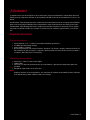 2
2
-
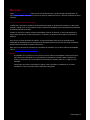 3
3
-
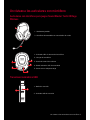 4
4
-
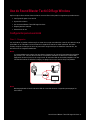 5
5
-
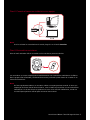 6
6
-
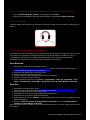 7
7
-
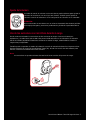 8
8
-
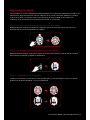 9
9
-
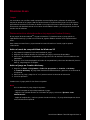 10
10
-
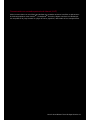 11
11
-
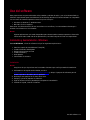 12
12
-
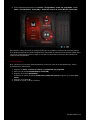 13
13
-
 14
14
-
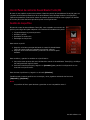 15
15
-
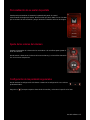 16
16
-
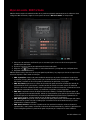 17
17
-
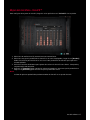 18
18
-
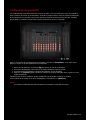 19
19
-
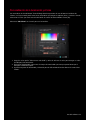 20
20
-
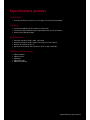 21
21
-
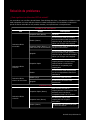 22
22
-
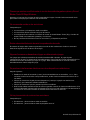 23
23
-
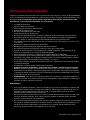 24
24
-
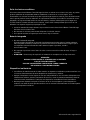 25
25
-
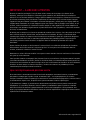 26
26
-
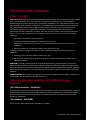 27
27
-
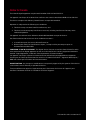 28
28
-
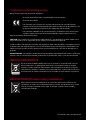 29
29
-
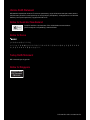 30
30
-
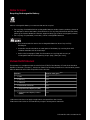 31
31
-
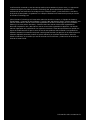 32
32
Otros documentos
-
Creative Sound Blaster EVO Zx Using
-
Creative GH0120 El manual del propietario
-
Creative GH0120 Manual de usuario
-
Creative Sound Blaster EVO Using
-
Creative Blaster Modem Manual de usuario
-
Creative SOUND BLASTER TACTIC3D OMEGA WIRELESS Guía de inicio rápido
-
Creative Sound Blaster EVO Using
-
Creative Sound Blaster EVO ZxR Using
-
Creative SOUND BLASTER WORLD OF WARCRAFT HEADSET - Declaración de conformidad
-
Creative SOUND BLASTER TACTIC360 ION - Guía de inicio rápido